手機遊戲掉幀延遲高怎麼辦:效能模式與網路優化全指南

你玩手機遊戲時,有沒有遇過畫面突然卡住,或是操作延遲讓你輸掉關鍵一局?就像我上次在線上對戰中,因為延遲高而錯失勝利,那種挫敗感真的很難忘。這些掉幀和延遲問題,常讓遊戲體驗變得斷斷續續,影響你的樂趣和成績。
其實,手機效能不足或網路不穩是主要原因。它們會造成畫面跳幀,或是動作跟不上指令,尤其在熱血的多人遊戲裡。別擔心,這篇文章會教你用效能模式和網路優化來解決。
我們先探討問題根源,然後一步步分享實用步驟和提示。無論你是科技愛好者還是遊戲玩家,都能輕鬆應用這些方法,讓遊戲變得更順暢。今年最新的技巧,就等你來試。
掉幀與延遲是什麼?先搞懂問題根源
在手機遊戲中,掉幀和延遲是玩家最常遇到的困擾。它們讓原本流暢的遊戲變得卡卡的,影響你的操作和樂趣。掉幀指的是畫面更新不順暢,而延遲則是你的指令傳到遊戲世界時出現延誤。了解這些問題的根源,能幫助你更快找到解決辦法。接下來,我們來細看每個部分的成因和辨識方式。
掉幀的常見成因與識別方式
掉幀通常發生在手機硬體負荷過重時。CPU 或 GPU 處理畫面時力不從心,就會導致畫面跳過某些幀數,讓遊戲看起來不連貫。常見原因包括同時開啟多個 App,占用太多記憶體;或是遊戲圖形設定調得太高,超出手機能力。
例如,你在玩高畫質的動作遊戲,卻同時跑著音樂 App 或社群軟體。這時,CPU 忙著分配資源,GPU 就跟不上畫面渲染的速度。結果,畫面出現閃爍,或是動作變得斷斷續續。
要識別掉幀,你可以留意這些跡象:
- 畫面閃爍或凍結:遊戲角色移動時,畫面突然停頓,像老舊電影一樣跳幀。
- FPS 低於 30:FPS 是每秒畫面更新次數。如果低於 30,遊戲就感覺卡卡的。正常遊戲應維持 60 FPS 以上。
- 熱度上升:手機發燙時,常表示硬體過載,掉幀機率大增。
建議你用手機內建工具檢查效能。許多 Android 手機有開發者選項,能顯示即時 FPS;iOS 用戶可下載 App 如 GFX Tool 來監測。想深入了解掉幀原因,不妨參考這篇卡頓丟幀分析文章,它解釋了 FPS 從高到低的過程。如果你懷疑是手機配置問題,後續的效能模式優化會教你如何調整設定,讓遊戲跑得更穩。
透過這些觀察,你能快速判斷掉幀是硬體問題。及早處理,就能避免遊戲中斷的尷尬。
延遲高的主要因素分析
延遲問題多半來自網路端,而不是手機硬體。它發生在你的操作指令從手機傳到伺服器,再回傳畫面時,時間拉得太長。伺服器負荷高,或是你的網路連線不穩,都會放大這問題,尤其在線上多人遊戲中。
想像你按下攻擊鍵,角色卻遲遲不動。這就是延遲在作祟。常見因素包括 Wi-Fi 訊號弱、行動網路擁擠,或是遊戲伺服器位於遠方,導致資料傳輸慢。
症狀很明顯,你可以這樣辨識:
- 角色移動滯後:你滑動螢幕,畫面卻延後幾秒才跟上。
- 操作不同步:在團隊戰中,你的隊友動作即時,你卻總是慢半拍。
- Ping 值超過 100ms:Ping 是網路延遲指標。用遊戲內工具或 App 測量,如果超過 100ms,就會感覺明顯卡頓。理想值應在 50ms 以下。
延遲不像掉幀那樣靠硬體解決,它需要優化網路環境。後面的網路優化部分會分享具體步驟,如切換 5G 或使用 VPN。更多遊戲卡頓成因,包括網路因素,可看看這篇遊戲卡頓解決方案指南,它列出了高延遲的常見來源。
掌握這些,就能區分掉幀和延遲,避免盲目調整。這樣,你的遊戲體驗會更可靠。
啟用效能模式:讓手機遊戲跑得更順
現在你已經了解掉幀和延遲的成因,該輪到解決方案了。啟用效能模式能讓手機專注處理遊戲,釋放資源,避免不必要的干擾。這就像給手機換上輕裝備,專門衝刺遊戲表現。無論Android還是iOS,都能透過簡單調整提升流暢度。以下我們一步步教你操作,馬上試試看,就能感覺差別。
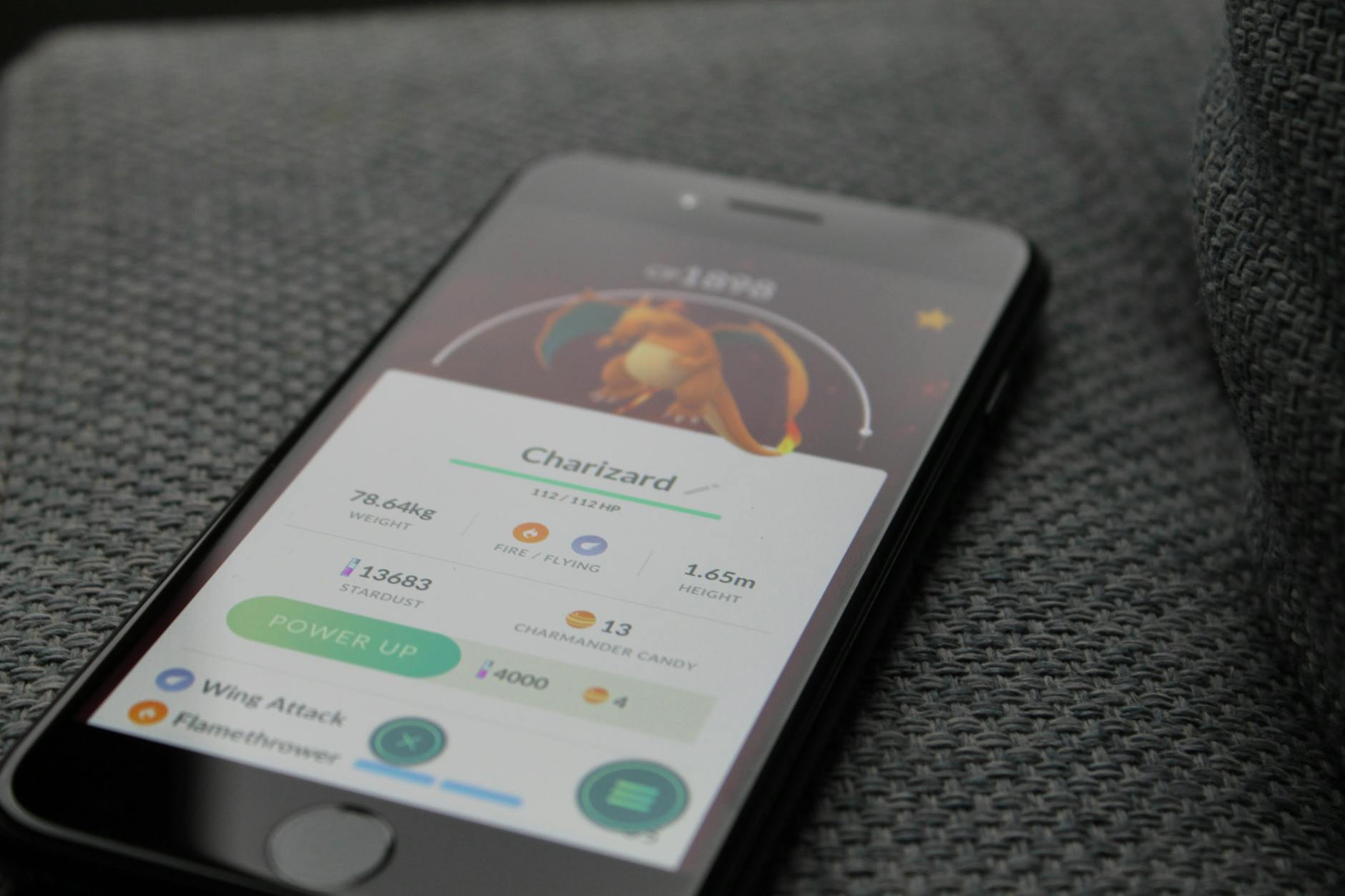
Photo by Anton
Android手機效能模式開啟教學
Android系統內建遊戲加速器,能自動優化效能,讓遊戲跑得更穩。許多品牌如Samsung或小米都有專屬工具,從設定開始操作,就能輕鬆啟用。記住,開啟前先清理快取,避免舊資料拖慢速度;同時鎖定App,防止遊戲被其他程式中斷。這些步驟簡單,讀者跟著做,就能馬上改善掉幀問題。
首先,進入手機設定。你可以從主畫面滑動通知列,點擊齒輪圖示。接下來,找到「遊戲」或「效能管理」選項。有些手機直接叫「遊戲加速器」,點進去後選擇你想玩的遊戲。
要開啟效能模式,試試這些步驟:
- 開啟遊戲加速器:從設定進「應用程式」>「特殊存取」>「顯示在其他應用之上」,確保遊戲加速器允許。然後,在遊戲中心點「更多」>「遊戲加速器」>「遊戲最佳化」,選擇你的遊戲並啟用高性能模式。這能鎖定CPU資源,讓畫面維持高FPS。
- 清理快取:遊戲卡頓時,進設定>「儲存空間」>選擇遊戲App>「清除快取」。這步驟釋放記憶體,就像清掃房間,讓手機呼吸順暢。別清除資料,否則遊戲進度會重置。
- 鎖定App:玩遊戲時,從多工畫面長按遊戲圖示,選「鎖定」。這樣App不會被系統自動關閉,延遲機會大減。對於Samsung用戶,詳細步驟可參考這篇遊戲最佳化教學,它涵蓋了加速器設定。
另外,加速整體性能,試試調整動畫速度。進「關於手機」>連點「版本號碼」七次開啟開發者選項,然後調低「視窗動畫規模」到0.5x。這讓介面反應更快,間接幫遊戲省力。如果你想更深入,這篇Android性能加速指南分享了簡單操作,就能讓手機感覺煥然一新。
操作完畢,開啟遊戲測試FPS。變化明顯,手機不再那麼容易發燙,畫面也更連貫。這些調整適合日常使用,不會耗太多電。
iOS裝置的遊戲優化技巧
iOS不像Android有專門效能模式,但你能用內建功能反向優化。低功耗模式雖然省電,卻會限速處理器;所以玩遊戲時關掉它,讓iPhone全速運轉。同時,關閉背景更新,避免其他App偷跑資源。這些技巧能減少延遲,讓遊戲更專注。
從控制中心開始調整。滑下畫面,長按電池圖示,關閉「低功耗模式」。這步驟釋放CPU,讓遊戲渲染更快,尤其在高畫質模式下。想像你的iPhone像賽車手,摘掉煞車,就能加速前進。
其他優化方法包括:
- 關閉背景App更新:進設定>「一般」>「背景App更新」,全關或只選Wi-Fi時更新。這樣遊戲獨佔資源,掉幀機率降低。背景程式常在偷用網路和記憶體,關掉後延遲會少很多。
- 使用Focus模式隔離遊戲:設定>「Focus」>新增「遊戲」模式,允許只通知遊戲相關App,其他全靜音。這像築起圍牆,讓干擾遠離,操作更順手。設定時選「遊戲」類別,iOS會自動優化通知。
最後,務必更新iOS系統。最新版本如iOS 18常修復效能bug,提升GPU效率。進設定>「一般」>「軟體更新」,安裝後重啟手機。更新能帶來最佳遊戲支援,尤其對新款iPhone。
試過這些後,你的iOS遊戲體驗會升級。畫面不再卡,延遲也跟著減少。記得定期檢查,保持手機乾淨,就能長久享受順暢遊戲。
網路優化秘訣:降低延遲玩得更爽
你已經優化了手機效能,現在該處理網路這一關。延遲高往往毀掉遊戲節奏,尤其在多人對戰中。這些秘訣能幫你降低延遲,讓操作更即時。試試這些方法,你的遊戲世界會變得更快樂。

Photo by Déji Fadahunsi
選擇最佳Wi-Fi連接方式
Wi-Fi是手機遊戲的主要連接,但頻段選擇影響延遲。2.4GHz頻段範圍廣,穿牆強,適合大房子。但它容易受微波爐或鄰居訊號干擾,導致延遲上升。5GHz頻段速度快,干擾少,延遲更低,適合近距離遊戲。
我建議優先用5GHz,尤其在家裡路由器附近玩。範圍雖小,你可以移動到訊號強處。想像5GHz像高速公路,車少速快;2.4GHz則像市區道路,容易堵塞。想比較細節,看這篇2.4GHz與5GHz差異說明,它指出5GHz能減少擁塞,提高遊戲性能。
重啟路由器是簡單步驟。拔掉電源等30秒,再插回。這能清除暫存,刷新連線。許多人忽略這點,卻能解決一半延遲問題。如果你有乙太網線,連上路由器轉接頭,用有線方式玩。延遲可降到10ms以下,比Wi-Fi穩。
檢查訊號強度也很關鍵。下載Wi-Fi分析器App,如Android的WiFi Analyzer。它掃描附近網路,顯示最佳頻段。iOS用戶試試Network Analyzer。開啟App,選5GHz頻道避開擁擠,延遲自然降低。這些工具免費,操作簡單,馬上用起來。
行動數據與VPN的聰明使用
Wi-Fi不穩時,切換行動數據是好選擇。4G或5G能避開家裡網路擁擠,尤其外出玩遊戲。5G速度高,延遲低,適合即時操作。但注意數據上限,高畫質遊戲吃流量,一場對戰可能用掉幾百MB。檢查電信方案,避免超支。
何時用行動數據?當Wi-Fi ping超過100ms,就換。開啟飛航模式關Wi-Fi,再連5G。測試前,用Speedtest App測速,確認訊號好。這樣,你能維持低延遲,遊戲不中斷。
VPN在遊戲中爭議大。它能繞過地理限制,連近伺服器減延遲。但不是萬靈丹,加密過程可能加重延遲,尤其免費版。評估時,用免費工具如PingPlotter測試。輸入遊戲伺服器IP,比較VPN開關的ping值。如果VPN讓ping從80ms降到50ms,就值得用;反之,關掉它。
我警告你,VPN有時反增延遲。伺服器遠或品質差,會讓連線更慢。試試遊戲專用VPN如ExitLag,但先用免費試用。更多電競路由器建議,包括有線優化,看這篇TP-Link指南,它解釋Wi-Fi與有線的延遲差別。聰明用這些工具,你的網路會更可靠。
遊戲內設定調整:自訂最佳體驗
你已經優化了手機效能和網路環境,現在該進到遊戲本身了。遊戲內設定調整能直接針對掉幀和延遲問題,讓畫面更穩,操作更準。這些自訂選項就像量身訂做的衣服,適合你的手機規格。無論你是玩動作遊戲還是策略類型,都能透過簡單變更提升體驗。以下我們分享實用步驟,幫你打造最佳遊戲設定。
降低圖形設定防掉幀
圖形設定是掉幀的主要元兇。高畫質雖然美觀,卻常讓中低階手機吃不消。調低這些選項,能釋放GPU資源,讓畫面維持穩定FPS。重點是從高畫質切換到中畫質,逐步測試,直到遊戲順暢為止。
先檢查遊戲選單。通常在設定裡有「圖形」或「顯示」分頁。從高畫質降到中畫質,這步驟簡單有效。畫質降低後,細節少一些,但顏色和整體視覺仍保持清晰。舉例來說,在像《原神》這樣的開放世界遊戲中,中畫質能讓探索時少掉幀,動作更流暢。
接下來,關閉不必要特效。陰影、反射和抗鋸齒這些效果很耗力,關掉它們能明顯改善效能。步驟如下:
- 進入遊戲設定,找到「圖形品質」子選單。
- 將「陰影品質」設為低或關閉;同樣處理「粒子效果」和「動態模糊」。
- 保存變更後,重啟遊戲測試。
如果你手機支援高刷新率,鎖定60FPS是好選擇。許多遊戲允許在設定中固定幀率,避免自動調整導致不穩。Android用戶可開啟開發者選項顯示即時FPS,監測變化;iOS則用第三方App輔助。想學更多Android FPS顯示方法,參考這篇教學,它一步步教你開啟開發者選項。
最後,注意手機溫度。過熱會強制降頻,造成掉幀。玩遊戲時用App監測溫度,如果超過45度,就暫停散熱。這些調整結合起來,能讓掉幀減少50%以上。試試看,你的遊戲畫面會變得更可靠。
自訂控制與輸入優化
控制設定影響操作延遲感。即使網路順暢,觸控不靈敏也會讓你覺得慢半拍。自訂這些選項,能縮短反應時間,讓指令更快傳達。重點調整觸控靈敏度和按鍵映射,適合你的玩風格。
從觸控靈敏度開始。大多遊戲有滑桿調整,按高一點能讓手指移動更即時。低靈敏度適合精準瞄準,高靈敏度則利於快速轉向。測試時,從中間值起步,玩幾場對戰後微調。如果你常玩射擊遊戲,提高靈敏度能減輕延遲感,讓瞄準更準。
按鍵映射是另一重點。遊戲預設按鍵有時不直覺,自訂後能把常用功能移到易觸位置。步驟包括:
- 開啟遊戲的「控制」或「自訂」選單。
- 拖曳虛擬按鍵到螢幕邊緣,避免手指擋視線。
- 測試映射後,保存並在實戰中驗證。
如果你的遊戲支援外接控制器,用藍牙連接手把如Xbox或PS控制器。這些裝置輸入更精準,延遲低於觸控,尤其適合長時間玩。連接前確保手機相容,App Store或Google Play有官方指南。
調整完畢,測試改善幅度。我上次試在《PUBG Mobile》上調高靈敏度和映射外接控制器,延遲從明顯的0.2秒降到幾乎無感。操作變得更自信,勝率也跟著上升。更多安卓手機流暢優化技巧,包括控制調整,可看這篇討論,它分享了實測經驗。
這些自訂讓遊戲更貼合你。花點時間試驗,就能享受到低延遲的樂趣。
常見錯誤避免:別讓小事毀遊戲
你已經學會優化效能和網路,現在來談談那些容易忽略的錯誤。這些小習慣常讓掉幀和延遲問題惡化,毀掉你的遊戲心情。避免它們,就能讓手機保持穩定,玩得更盡興。許多玩家常犯的錯其實簡單修正,下面我們一步步拆解,幫你避開陷阱。
過熱與電池管理的陷阱
手機過熱是掉幀的隱形殺手,尤其邊充電邊玩遊戲時。充電過程會產生額外熱量,讓CPU和GPU負荷加重,導致畫面跳幀更頻繁。想像你的手機像跑步機上的運動員,邊補充能量邊衝刺,熱氣很快就堆積,強迫系統降速保護自己。結果,遊戲從順暢變成卡頓,你的操作也跟不上節奏。
電池管理不當也會雪上加霜。低電量模式會自動限製效能,增加延遲。解決辦法很直接,先拔掉充電器,用原廠線或無線墊充電時暫停遊戲。建議每30分鐘休息5分鐘,讓手機冷卻。這能防止熱量累積,維持FPS穩定。
外部散熱器是好幫手。它們像手機的涼風扇,吸附在背面抽走熱氣。市面上有夾式或風扇款,價格親民,適合長時間玩。選購時挑支援你手機尺寸的型號,使用後掉幀率可降30%。另外,監測溫度是關鍵。安裝App追蹤即時數據,就能及早發現問題。
試試這些免費工具:
- CPU監視器:它顯示CPU使用率和電池溫度,幫你分析過熱源頭,提供降溫提示。下載後開啟遊戲模式,就能看到溫度變化。
- Thermal Monitor:專門監控熱度,當超過安全值時提醒你調整設定或關閉背景App。
用CPU監視器追蹤一次,你會驚訝熱量上升多快。這些步驟簡單,卻能讓遊戲持續順暢,避免小事變大麻煩。
忽略更新的後果與解決
忽略更新是另一大錯。遊戲或系統舊版常藏bug,讓延遲和掉幀問題持續。開發者透過更新修復這些缺陷,提升效能和穩定性。例如,最新補丁可能優化網路同步,減低Ping值,讓多人遊戲更公平。錯過它們,就等於讓手機背負舊包袱,遊戲體驗自然打折。
系統更新同樣重要。它修復底層問題,如記憶體洩漏或GPU驅動錯誤。Android和iOS每季都有新版,今年最新的iOS 18就加強了遊戲支援,減少背景干擾。遊戲更新則針對特定標題,像是修復伺服器延遲或圖形渲染bug。總之,定期檢查能預防許多隱藏困擾。
檢查更新的步驟很簡單,先備份資料以防萬一。用雲端存檔保護進度,比如Google Play Games或iCloud,就能避免遺失。以下是操作指南:
- 遊戲更新:開啟App Store或Google Play,搜尋你的遊戲,點擊「更新」按鈕。如果是內建商店,從遊戲中心檢查。
- 系統更新:Android進設定>「系統」>「軟體更新」;iOS去設定>「一般」>「軟體更新」。連上Wi-Fi下載,避免用行動數據浪費流量。
- 雲端存檔:進遊戲設定開啟「雲端同步」,連結帳號後自動上傳。玩前確認已存檔,下次登入就能接續。
更新後重啟手機,測試遊戲變化。延遲常會明顯降低,畫面也更穩。記住,雲端存檔不只防遺失,還讓你跨裝置玩。養成每月檢查習慣,你的遊戲就不會被舊版拖累。
結論
透過啟用效能模式,你能讓手機硬體專注遊戲處理,減少掉幀現象;同時優化網路連接,如選擇5GHz Wi-Fi或調整遊戲內設定,就能有效降低延遲,讓操作更即時順暢。這些方法簡單易行,讀者現在就可應用在日常遊戲中,馬上感受到畫面流暢的差別。
試試這些步驟後,歡迎在留言區分享你的改善成果,或是哪個提示最有用。優化後的手機遊戲會帶來更多樂趣和成就感,讓每場對戰都值得期待。
想獲取更多今年最新的科技指南?訂閱 iPro+ 知識酷,繼續探索生活與數位世界的實用知識。


